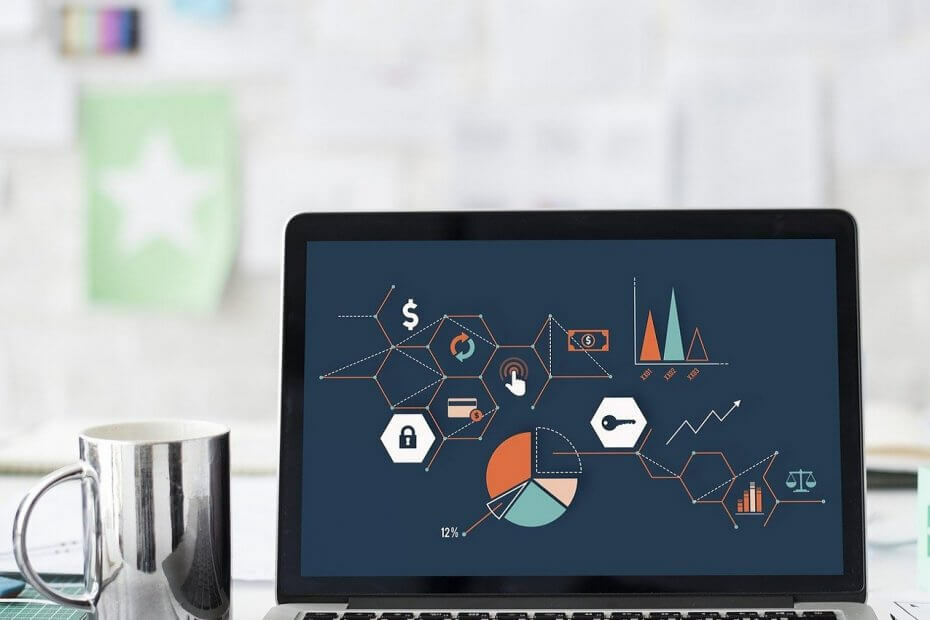A rendszerfájlok (.sys fájlok) fontosak a Windows operációs rendszer számára. Ha bármelyikük sérült vagy hiányzik, a rendszer problémával szembesülhet. Ilyen eset, amikor a netwtw04.sys fájl hiányzik vagy sérült. Ilyen helyzetben a felhasználók a következő hibát kapják:
A IRIVER IRQL NEM KEVESEBB VAGY EGYENLŐ vagy SYSTEM THREAD KIVÉTEL NEM KEZELT, Netwtw04.sys nem
Vagy
SYSTEM_THREAD_EXCEPTION_NOT_HANDLED, Netwtw04.sys nem sikerült
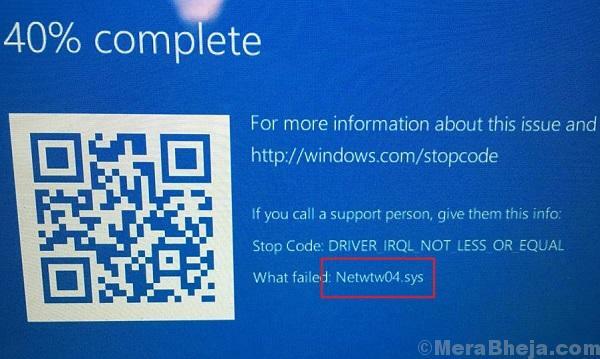
A Netwtw04.sys fájlt a hálózati összetevők használják. Jelzi az illesztőprogramokkal kapcsolatos problémát.
Ok
A hibát vírus vagy rosszindulatú program, újonnan telepített programok, illesztőprogramokkal kapcsolatos problémák stb. Okozhatják.
Előzetes lépések
1] Windows frissítése: A Windows frissítési eljárása ismertetésre került itt.

2] Futtasson egy teljes vírusirtó és kártevő szoftver ellenőrzést.
3] Ideiglenesen távolítsa el a harmadik féltől származó víruskereső programokat.
Próbálja ki a következő megoldásokat a probléma megoldására:
1. megoldás] Visszagörgetés a hálózati illesztőprogram
1] A Win + R megnyomásával nyissa meg a Futtatás ablakot, és írja be a parancsot devmgmt.msc. Nyomja meg az Enter billentyűt az Eszközkezelő ablak megnyitásához.

2] Bontsa ki a Hálózati adapterek listáját, és kattintson a jobb gombbal azokra, amelyeket WAN miniportként említenek. Válassza a Tulajdonságok lehetőséget.
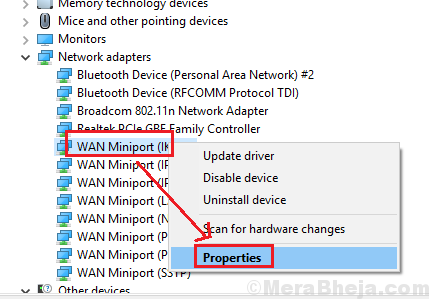
3] Az Illesztőprogram fülön válassza a Visszatérő illesztőprogramot.
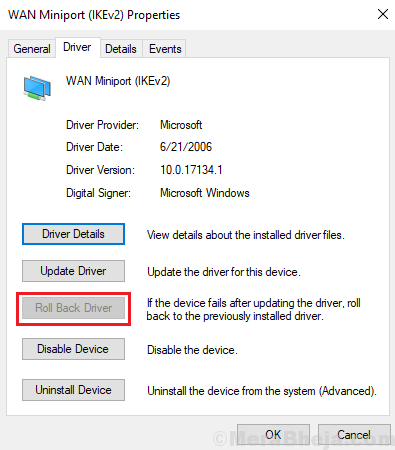
4] Kattintson az OK gombra a beállítások mentéséhez.
2. megoldás] Frissítse a hálózati illesztőprogramokat
1] Nyissa meg az Eszközkezelőt az 1. megoldás szerint.
2] Bontsa ki a hálózati illesztőprogramok listáját. Kattintson a jobb gombbal, és frissítse a hálózati illesztőprogramokat.
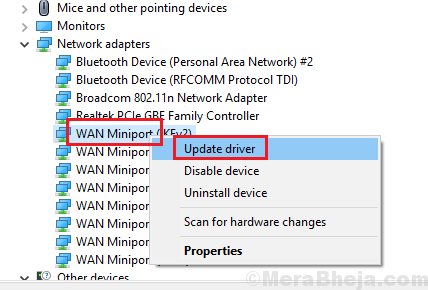
Egy másik javaslat az illesztőprogramok frissítése innen: Az Intel letöltési központja.
3. megoldás] Futtassa a DISM parancsot és az SFC-vizsgálatot
A Netwtw04.sys fájlt SFC-vizsgálat segítségével újra hozzá lehet adni a rendszerhez. Ugyanezekre vonatkozó eljárás szerepel itt.
4. megoldás] Futtasson CHKDSK vizsgálatot
A CHKDSK vizsgálat segít a merevlemez rossz szektorainak ellenőrzésében és javításában. Itt van a eljárás a CHKDSK vizsgálatához.